![]() 可能性はあります ピボットテーブル、Excel で作成して 計算フィールド 完了します。 目的は、テーブルからさまざまなデータ フィールドを評価することです。 もう XNUMX つの利点は、ピボット テーブルの計算フィールドが変更されるとすぐに適応することです。 ピボット テーブルのデータ レコードは、多くの場合、データベースなどの外部ソースから取得されます。
可能性はあります ピボットテーブル、Excel で作成して 計算フィールド 完了します。 目的は、テーブルからさまざまなデータ フィールドを評価することです。 もう XNUMX つの利点は、ピボット テーブルの計算フィールドが変更されるとすぐに適応することです。 ピボット テーブルのデータ レコードは、多くの場合、データベースなどの外部ソースから取得されます。
計算フィールドを使用してピボット テーブルを作成する非常に簡単な例を次に示します。 ターゲット それはあるべきですか 計算する フェルド によって作成する 総売上高 それぞれの場所が記載されています。
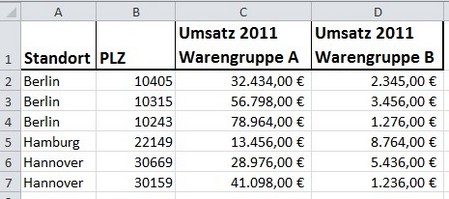
ライダーについて インサート > ピボットテーブル を分析するためのウィンドウを開きます。 記録 マーク または外部ソースへの接続を選択できます。
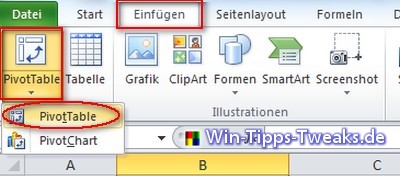
この場合、 全体 テーブルスペース マーク.
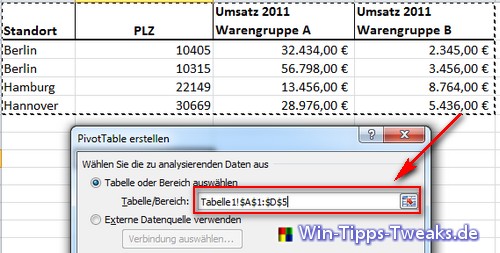
次にボタンをクリックすると OK ピボットテーブルになります automatisch アーシュテルト.
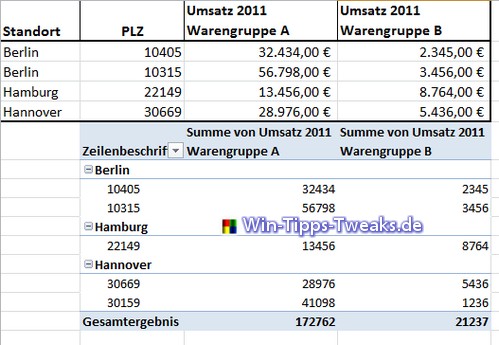
ピボット テーブルを作成すると、いわゆるテーブルが画面の右側に開きます。 フィールドリスト. このリストが開かない場合は、ピボット テーブルの任意のセルをクリックしてください。
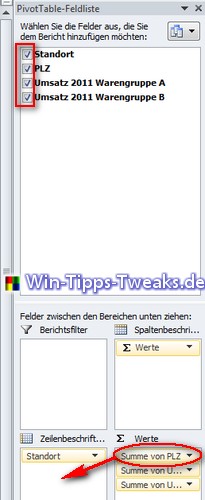
フィールドリストには へ フィールド とともに フック 選択済み 意思。 また、この例では、 ZIP によって リンク で 行見出し 引っ張った。 ただし、これはその後の実行には影響しません。 より良い概要しかありません。
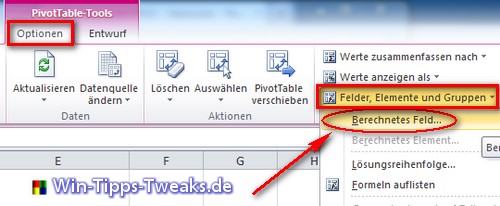
次に、計算フィールドをピボット テーブルに追加します。 このためには、ピボット テーブルのセルにいる必要があります。そうしないと、リボンに表示されません。 ピボット テーブル ツール。 その上 Optionen > 田畑、 要素は と グループ > 計算された フェルド XNUMX つが作成されます。
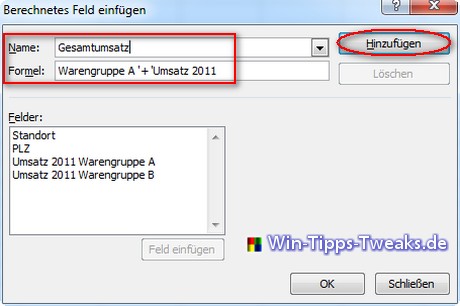
として 名前 あなたは 列見出し 新しい分野の理解。 いつ 式 今は誰でもできる どれか 一連の操作 使用可能なフィールドを使用して作成されます。 Excel で知られているように、数式の先頭にある等号は重要です。 とともに ダブルクリック 〜に フィールド これらは数式に挿入されます。 ワンクリックで 加えます 機能を終了します。
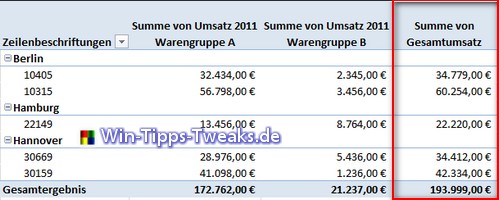
死 終了した ピボットテーブル ここで見ることができます。 その結果、新しい列が追加されました。 総売上高 それぞれの行の。 もちろん、それ以外の計算も可能です。
| 透明性: | この記事にはアフィリエイト リンクが含まれている場合があります。 これらはプロバイダーに直接つながります。 これを通じて購入が行われた場合、手数料を受け取ります。 追加費用は一切かかりません! これらのリンクは、win-tipps-tweaks.de の運営の資金調達に役立ちます。 |
このヒントは www.win-tipps-tweaks.de からのものです
©著作権マイケル・ヒル
警告:
レジストリ エディターまたはヒントを誤って使用すると、システム全体に影響を及ぼし、オペレーティング システムの再インストールが必要になる深刻な問題が発生する可能性があります。 レジストリ ファイルの変更およびヒントの使用は、自己責任で行ってください。


